惠普锐系列笔记本电脑是市场上的热门产品之一,它以高性能和良好的性价比受到了广泛的关注。这款笔记本电脑的实际性能如何?本篇文章将对惠普锐系列笔记本进行详...
2025-07-21 9 笔记本电脑
在当今数字化时代,掌握笔记本电脑图片属性的设置方法是提升工作效率和展示个人品味的重要技能。无论是为了工作汇报、社交媒体分享还是个人资料整理,了解如何调整和优化笔记本电脑中的图片属性都显得尤为重要。本文旨在为需要设置图片属性的用户们提供详尽的指导,使您能够轻松掌握图片设置的技巧,优化您的图片展示效果。
图片属性的设置不仅能改善视觉效果,还能帮助提高图片文件的质量与用途。适当的图片属性设置可以确保图片清晰度、减少文件大小、提高网页加载速度或满足特定平台的上传要求。了解图片属性的设置对于某些需要严格图像调整的职业人士,如摄影师、设计师等,是提高工作效率和作品质量的关键。
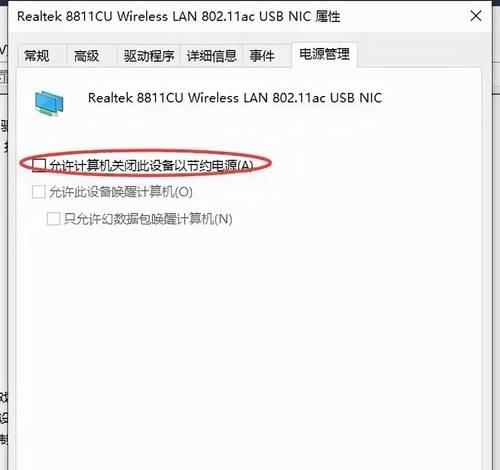
步骤一:选择合适的图片编辑工具
在开始设置图片属性之前,首先需要选择一个适合的图片编辑工具。Windows系统自带的图片查看器和画图工具可以进行一些基础的图片属性调整,而专业软件如AdobePhotoshop则提供更全面的编辑功能。
步骤二:打开图片及属性查看
打开你想要设置属性的图片,这通常可以通过右键点击图片并选择“编辑”或“打开方式”中的图片编辑软件来实现。在软件窗口内,通常可以找到一个“属性”或“信息”标签页,查看图片的基本属性,如分辨率、大小、格式等。
步骤三:调整图片分辨率
分辨率是决定图片清晰度和大小的关键因素之一。对于大多数屏幕显示,96DPI(每英寸点数)就足够使用。如果需要打印图片,建议使用至少300DPI。使用图片编辑软件的“图像大小”或“尺寸调整”功能进行设置。
步骤四:调整图片尺寸
图片尺寸通常指的是其像素的横向和纵向数量。调整图片尺寸可以减小图片文件的大小,以适应不同的应用场景。在编辑软件中找到“裁剪”或“尺寸调整”工具,输入希望的尺寸值。
步骤五:优化图片格式和压缩
不同的图片格式具有不同的使用场合和优劣。JPEG格式适合网络传输,因为它会压缩图片并减小文件大小;而PNG格式则适合需要透明背景的图片。使用编辑软件的“另存为”功能时,选择合适的格式并适当调整压缩级别。
步骤六:保存并导出图片
在调整完所有属性后,记得保存更改。大多数编辑软件提供“另存为”功能,允许您选择文件名、存放位置以及图片质量等选项。这对于保持原始文件和生成特定用途文件很有帮助。
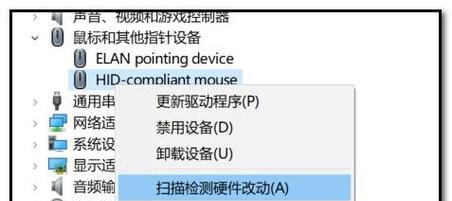
问题一:如何处理不同分辨率的屏幕显示问题?
不同分辨率的屏幕可能会影响到图片的显示效果。可以使用响应式设计原则或是创建不同分辨率版本的图片,以确保在不同设备上的适配性。
问题二:图片压缩后出现模糊怎么办?
图片压缩不当容易导致画质下降。推荐在压缩图片时保留最高质量设置,并尽量选择无损压缩格式如PNG,以减少画质损失。
问题三:如何批量调整图片属性?
对于批量处理图片属性,可以使用如IrfanView、ImageResizer等软件,它们提供了批量调整图片尺寸、格式、压缩等的功能。
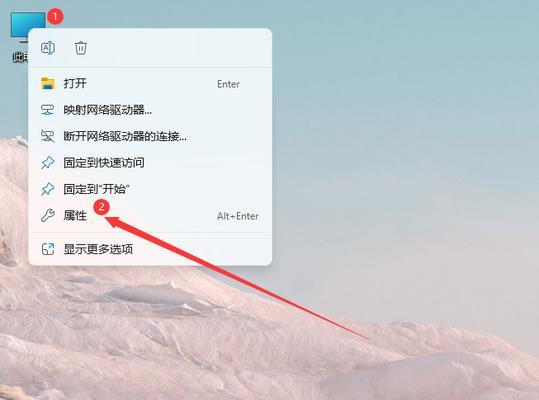
设置笔记本电脑图片属性是让图片达到最佳显示效果和满足特定需求的重要步骤。通过上述方法,无论是进行图片分辨率、尺寸、格式和压缩设置,还是解决常见的图片处理问题,都可以顺利变成图片处理小能手。随着数字时代的不断发展,掌握这些技能能够帮助您在工作中效率更高,生活中更加游刃有余。
在优化图片属性时,记得保持耐心和细致,多尝试几次,直到找到最适合您需求的设置。希望能通过本文的指导,您的图片运用变得更加得心应手。
标签: 笔记本电脑
版权声明:本文内容由互联网用户自发贡献,该文观点仅代表作者本人。本站仅提供信息存储空间服务,不拥有所有权,不承担相关法律责任。如发现本站有涉嫌抄袭侵权/违法违规的内容, 请发送邮件至 3561739510@qq.com 举报,一经查实,本站将立刻删除。
相关文章

惠普锐系列笔记本电脑是市场上的热门产品之一,它以高性能和良好的性价比受到了广泛的关注。这款笔记本电脑的实际性能如何?本篇文章将对惠普锐系列笔记本进行详...
2025-07-21 9 笔记本电脑

随着科技的发展,笔记本电脑已经成为我们工作和生活中的得力助手。然而,长时间使用笔记本电脑,其内部会堆积大量的灰尘,这不仅会影响电脑的散热效果,还可能导...
2025-07-06 18 笔记本电脑

在当今的移动办公时代,笔记本电脑已成为我们工作和生活中不可或缺的工具。然而,在搬移笔记本电脑时,不正确的操作可能会导致设备损坏,影响工作进度与个人财产...
2025-07-04 17 笔记本电脑

当我们在笔记本电脑上使用应用程序时,常常会遇到小窗口的操作界面,它不仅影响了我们的视觉体验,还可能降低工作效率。如何实现应用程序的全屏显示呢?本文将详...
2025-07-03 18 笔记本电脑

在这个全民直播的时代,无论是游戏直播、唱歌、讲课,还是进行电商带货,一台笔记本电脑和一个手机声卡就可以让你轻松开启直播之旅。但你是否知道要开启一场高质...
2025-07-01 17 笔记本电脑

对于需要进行数据采集、测试或与其他设备交互的用户来说,PCL(ProgrammableCommunicationLink)技术提供了一种强大的解决方案...
2025-06-30 21 笔记本电脑